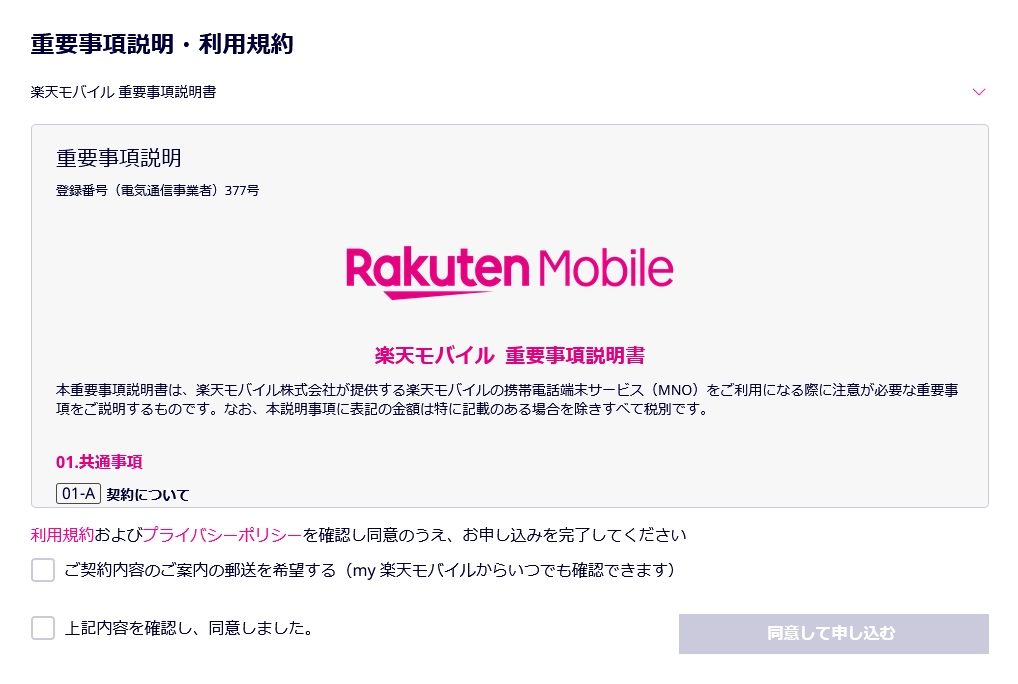VRChatのunityバージョンが2017.4.28f1→2018.4.20f1に対応になり、それに伴ってunity2017で作ったワールドを2018バージョンに移行しました。
基本的には以下の方法を取ります。
unityで作ったワールドのバージョン移行する方法
・unity 2017.4.28f1(前バージョンunity)で保存したいプロジェクト・シーンを開く
・HierarchyのVRCWorldのPipeline ManagerのBlueprontIDのWrld_000000←これを右クリックでコピーしてメモ帳かどこかに保存しておく。
・Asset→ExportPackageでVRCSDK関連のAssetだけチェックを入れずに.unitypackageをエクスポート
・新規にunity2018.4.20f1を開くAsset→InportPackageで保存した.unitypackageをインポート
・最新のVRC_SDK2をインポート(※SDK3はUdon対応のため、2017から移行したデータに入れるとほぼ全てのギミックが動かなくなります。)
・タブのVRChat_SDKのbuildを開くとエラーだらけでBuildできなくなっているでしょう。
→一つずつエラーを処理し、シェーダーやマテリアルを再適用
・VRC_SDK 2017の鏡やイスやVRC_Worldも壊れているので再度置き直し。VRC_WorldのPipeline ManagerのBlueprontIDには最初にコピーしたIDをコピペ入力。
(何かすでに入っている場合はDetachすると入力欄が出てきます)
・buildしてアップロード
アバター移行と同じ方法をすると壊れやすい
アバターの移行方法では、
OS上でunity2017で作ったAssetフォルダを直接開く→VRC_SDKとPluginのファイルと.metaファイルを除いてコピー→コピーしたフォルダを2018で開く
という方法を取りますが、
ワールドの場合、この方法をするとほとんど壊れます。(実体験)
・unity 2017.4.28f1(前バージョンunity)で保存したいプロジェクト・シーンを開く
・HierarchyのVRCWorldのPipeline ManagerのBlueprontIDのWrld_000000←これを右クリックでコピーしてメモ帳かどこかに保存しておく。
・Asset→ExportPackageでVRCSDK関連のAssetだけチェックを入れずに.unitypackageをエクスポート
・新規にunity2018.4.20f1を開くAsset→InportPackageで保存した.unitypackageをインポート
・最新のVRC_SDK2をインポート(※SDK3はUdon対応のため、2017から移行したデータに入れるとほぼ全てのギミックが動かなくなります。)
・タブのVRChat_SDKのbuildを開くとエラーだらけでBuildできなくなっているでしょう。
→一つずつエラーを処理し、シェーダーやマテリアルを再適用
・VRC_SDK 2017の鏡やイスやVRC_Worldも壊れているので再度置き直し。VRC_WorldのPipeline ManagerのBlueprontIDには最初にコピーしたIDをコピペ入力。
(何かすでに入っている場合はDetachすると入力欄が出てきます)
・buildしてアップロード
この過程が一番被害が少なく移行できる方法です。